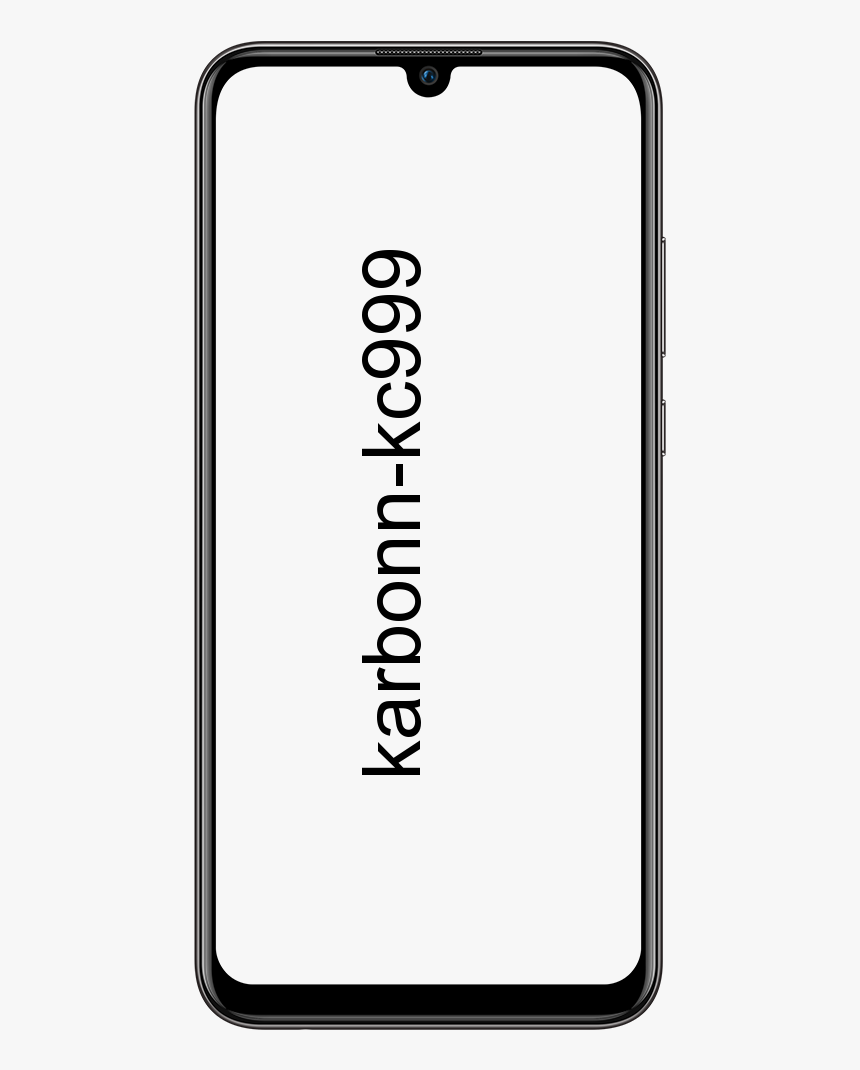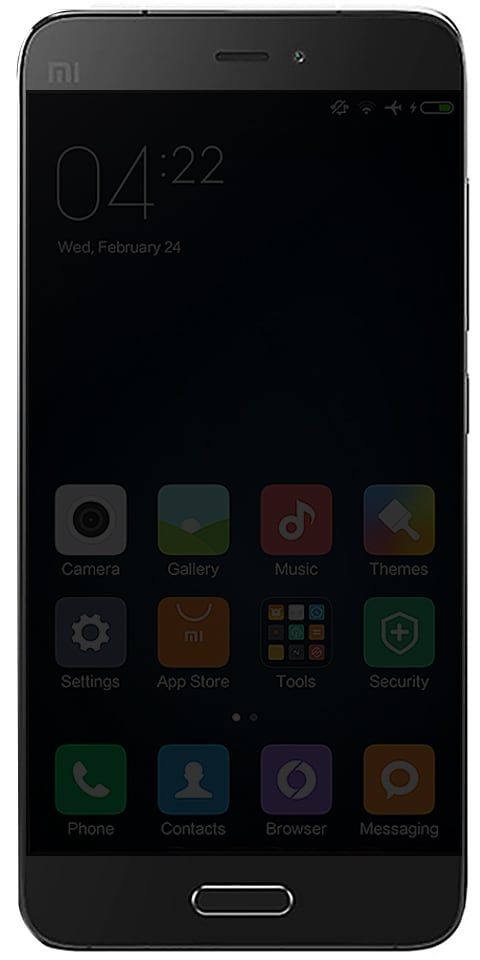Как навсегда отключить залипание клавиш в Windows 10
Сочетание клавиш для активации залипания клавиш - это нажатие клавиши Shift пять раз подряд. Когда мы активируем и запускаем Sticky Keys. Затем компьютер издает звуковой сигнал и выскакивает окно. В этой статье мы поговорим о постоянном отключении залипающих клавиш в Окна 10. Приступим!
Это может раздражать, например, звуки могут мешать работе, если их делать в качестве розыгрыша в классе, а открытие окна может даже вывести вас из видеоигры в неподходящее время. В этом руководстве вы узнаете, как полностью отключить залипание клавиш.
Sticky Keys разработан как инструмент для облегчения доступа, позволяющий пользователям использовать сочетания клавиш без необходимости удерживать клавиши Control, Alt и Shift. Однако большинство пользователей, которые сталкиваются с залипанием клавиш, делают это случайно.
Вы можете отключить залипание клавиш через приложение «Настройки». Нажмите клавишу Windows, введите Sticky Keys и нажмите Enter. Вы перейдете на вкладку «Клавиатура» в настройках специальных возможностей в приложении «Настройки». Чтобы отключить залипание клавиш, убедитесь, что оба параметра в разделе «Залипание клавиш» отключены. Нажимайте по одной клавише для сочетаний клавиш, должно быть отключено. И Разрешить сочетание клавиш для запуска залипания клавиш, следует снять.
Как отключить залипание клавиш в Windows 10 и отключить его ярлык | Отключить залипание клавиш навсегда
- Включите залипание клавиш, нажав Shift пять раз подряд.
- Значок залипания клавиш, который выглядит как несколько белых клавиш клавиатуры, появится на панели задач в нижней части экрана.
- Дважды щелкните его, чтобы отобразить параметры залипания клавиш в центре специальных возможностей.
- Снимите флажки «Включить залипание клавиш» и «Включить залипание клавиш» при пятикратном нажатии клавиши SHIFT.
Если вы не можете найти параметр «Залипание клавиш» на панели инструментов или он не отображается, вам следует:
- Нажмите логотип Windows на клавиатуре или щелкните значок Windows в левом нижнем углу экрана.
- Ищите легкость доступа.
- Выберите Параметры клавиатуры для специальных возможностей.
- Установите переключатель под залипающими клавишами в положение «Выкл.». Вы также можете отключить ярлык, чтобы он больше не активировался.
И, наконец, если вы просто хотите временно отключить залипание клавиш после случайного включения, просто нажмите одновременно две функциональные клавиши (Ctrl, Alt, Shift или клавишу Windows).
Это не предотвратит повторение проблемы. Но это сразу решит вашу проблему.
Заключение
Хорошо, это все, ребята! Я надеюсь, что вам понравилась статья «Отключить залипание клавиш навсегда», и вы сочтете ее полезной. Поделитесь с нами своим мнением. Также, если у вас есть дополнительные вопросы, связанные с этой статьей. Тогда дайте нам знать в разделе комментариев ниже. Мы скоро к тебе вернемся.
Хорошего дня!